
Die beste Möglichkeit, um Ihre Rechte zu Ihren Bilder zu beschützen ist indem Sie ein Wasserzeichen auf Bilder einfügen. Egal ob Sie ein Make Up Blogger, Fotograf oder Hobbyfotograf sind, und Ihre Bilder schützen wollen. Folgen Sie einfach diesen einfachen Schritten, um ein Wasserzeichen auf Bilder einzufügen. Vergessen Sie nicht, dass ein Wasserzeichen schnell und einfach ausgeschnitten werden kann, wenn es zu klein ist, was es unbrauchbar maht. Wenn es aber zu groß ist, dann ruiniert es Ihr Bild.
Wie Sie online Wasserzeichen auf Bilder einfügen
Water Marquee(Web)
Water Marquee ist ein online Tool, das Sie benutzen können, wenn Sie schnell und einfach Wasserzeichen auf Bilder einfügen wollen. Sie müssen nichts herunterladen oder installieren – Sie können Marquee direkt in Ihrem Browser benutzen. Es hat eine einfache Benutzeroberfläche, die es Ihnen erlaubt, die Farbe, die Position und die Schriftart Ihres Wasserzeichens zu verändern, um so den besten Effekt für Sie zu erzielen. Hier finden Sie die Anleitung, wie Sie mit Marquee Wasserzeichen auf Bilder einfügen.
Hinweis: Diese Webseite gibt es nur auf Englisch.
- Besuchen Sie die offizielle Webseite und klicken Sie dann auf „Select Photos to Watermark“.
- Wählen Sie ein Bild aus, das Sie mit einem Wasserzeichen schützen wollen.
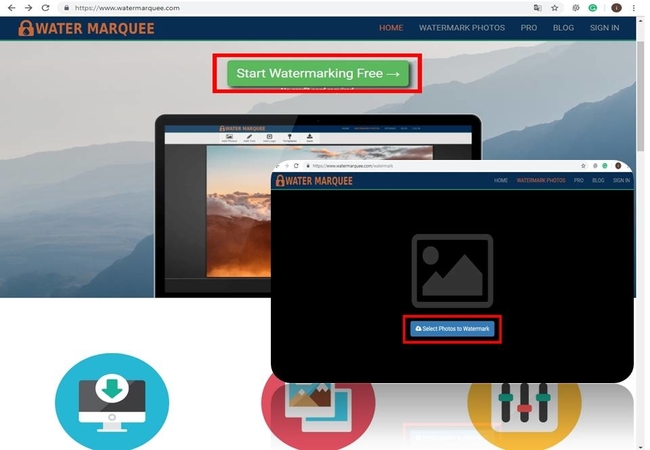
- Bearbeiten Sie Ihre Bilder, indem Sie unten in der Benutzeroberfläche auf den „Add Text“ oder „Add logo“ Button klicken.
- Sobald dies erledigt ist, klicken Sie unten in der Benutzeroberfläche auf den „Save“ Button klicken, um das Bild auf Ihrem Computer zu speichern.
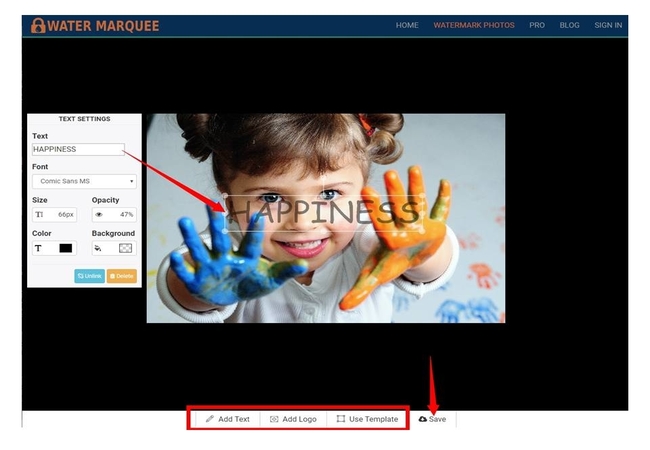
Watermark.ws
Watermark.ws ist ein weiteres online Tool, mit dem Sie Wasserzeichen auf Bilder einfügen können. Sie müssen vor der Nutzung ein Benutzerkonto erstellen. Wenn Sie dieses Programm benutzen können Sie nicht nur ein Logo, Text oder Bild hinzufügen, sondern auch die Schriftart bestimmen, und das Bild zuschneiden, drehen und komprimieren. Zudem können Sie Ihre Bilder auch einfach in das Programm ziehen und ablegen, was die Bedienung sehr einfach macht. Folgen Sie einfach diesen Schritten, um Wasserzeichen auf Bilder einzufügen.
Hinweis: Diese Webseite gibt es nur auf Englisch.
- Besuchen Sie die Webseite und klicken Sie auf den „Enter“ Button.
- Klicken Sie nun auf „Add files“ und wählen Sie das Bild, das Sie importieren wollen, aus.
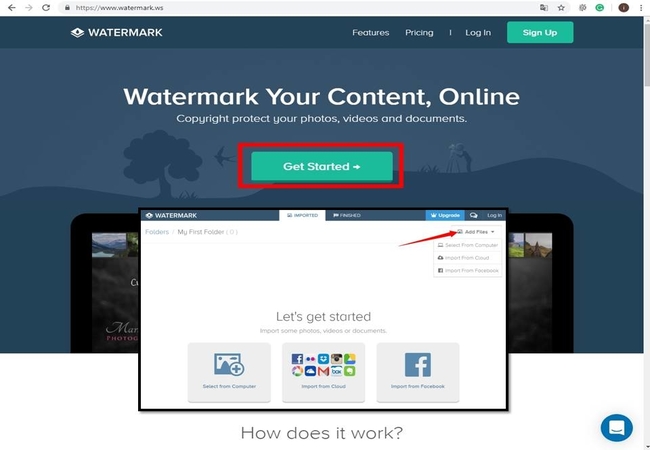
- Bearbeiten Sie Ihr Bild mit den Tools, die sich unten in der Benuteroberfläche befinden.
- Sobald Sie mit der Bearbeitung fertig sind, klicken Sie einfach afu den „Finish“ Button.
- Klicken Sie dann auf den „Download“ Button, um das Bild mit dem Wasserzeichen auf Ihrem Computer zu speichern. Sie können das Bild auf sozialen Medien teilen, indem Sie auf den „Export“ Button klicken.
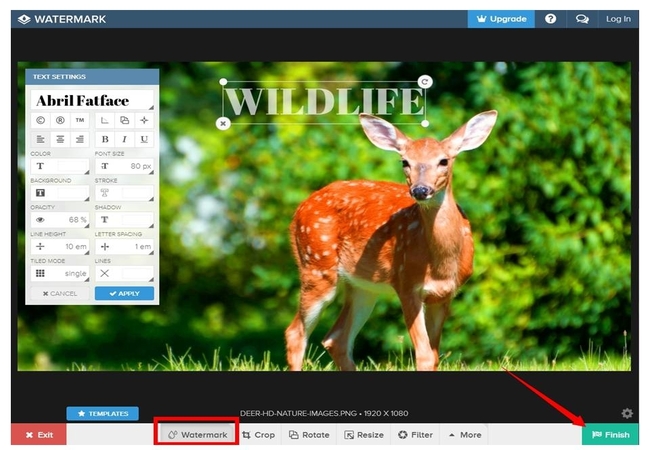
uMark Online
Ein weiteres gutes Tool ist uMark Online. Dieses Programm hat eine einfache und intuitive Benutzeroberfläche, die sogar Anfänger ohne Probleme benutzen können. Umark unterstützt verschiedene Bildformate und erlaubt es Ihnen Ihre Bilder in andere Formate umzuwandeln. Eines der besten Features dieses Programms ist, dass Sie die Sättigung der Schriftarten des Wasserzeichens bestimmen können. Hier ist eine Aleitung, wie Sie mit Umark Wasserzeichen auf Bilder einfügen können
Hinweis: Diese Webseite gibt es nur auf Englisch.
- Besuchen Sie die offizielle Website.
- Klicken Sie auf den „Choose file“ Button und laden Sie ein Bild hoch, das Sie mit einem Wasserzeichen versehen wollen.
- Bearbeiten Sie Ihr Wasserzeichen mit den eingebauten Tools.
- Danach klicken Sie mit der erchten Maustaste auf das Bild und klicken Sie auf „Save the image“.
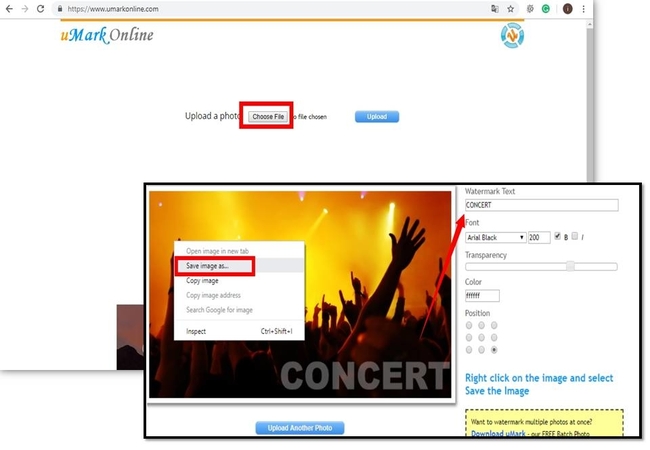
Wie Sie auf mobilen Geräten Wasserzeichen auf Bilder einfügen
iOS App – Watermark Photo
Watermark Photo ist eine App für iOS Geräte. Es hat verscheidene Schriftarten für Ihr Wasserzeichen. Sie können dieses Programm ganz bequem benutzen, da es keine Werbung beinhaltet. Sie können Logos, Unterschriften und Copyright Symbole auf Ihre Bilder einfügen.
- Laden Sie die App aus dem App Store heurnter.
- Danach können Sie es auf Ihrem iPhone oder iPad öffnen.
- Wählen Sie nun „Wasserzeichen auf Foto“ und importieren Sie nun das Bild, das Sie mit einem Wasserzeichen versehen wollen.
- Bearbeiten Sie Ihr Bild indem Sie Texte, Sticker, Filter und Unterschriften einfügen.
- Wenn das erledigt ist, klicken Sie auf den „Speichern“ Button, um die Bilder in Ihre Kamera Rolle zu exportieren.
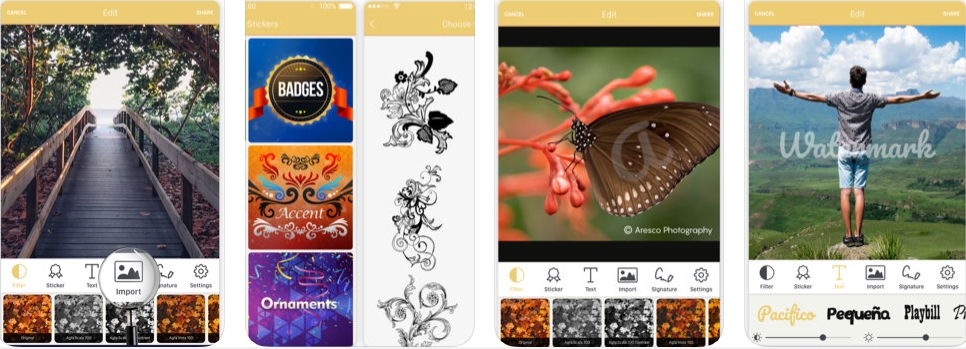
Android App- Salt
Salt ist eine sehr einfach zu bedienende App, mit der Android Nutzer Wasserzeichen auf Bilder einfügen können. Sie könnnen auch Text auf Ihre Bilder einfügen. Die App hat eine einfache Benutzeroberfläche, in die Sie Ihr Logo oder Text hineinziehen und ablegen können.
- Besuchen Sie auf Ihrem Android Gerät den Google Play Store und installieren Sie die App.
- Nun können Sie sie öffnen und dann ein Bild aus Ihrem lokalen Speicher hochladen. Fügen Sie nun einen Text oder ein Logo auf Ihr Bild hinzu.
- Jetzt klicken Sie einfach auf den „Speichern“ Button, um das fertige Bild auf Ihrem Computer zu speichern.
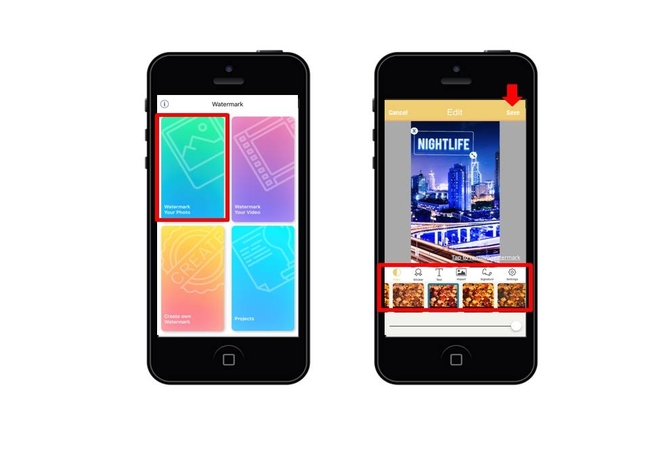
Fazit
Dies sind also die besten Tools, die Sie nutzen können, wenn Sie Wasserzeichen auf Bilder einfügen wollen. Wir haben sie alle verglichen und Ihnen eine Auswahl der besten Tools vorgestellt, die auf verschiedenen Plattformen funktionieren. Sagen Sie uns doch unten in den Kommentaren, welche Programme Sie benutzen und was Ihnen daran gefällt.

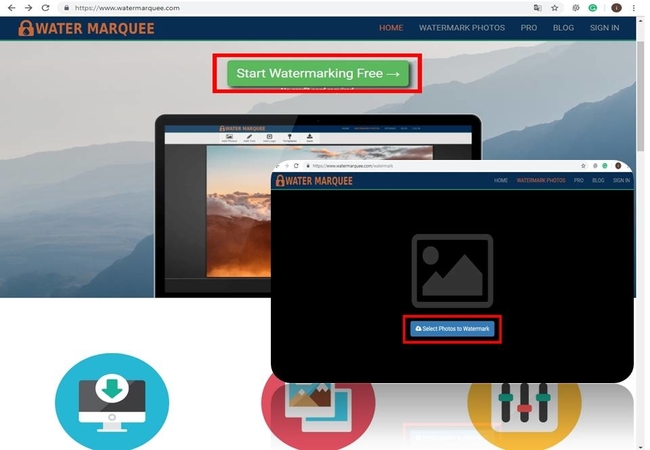
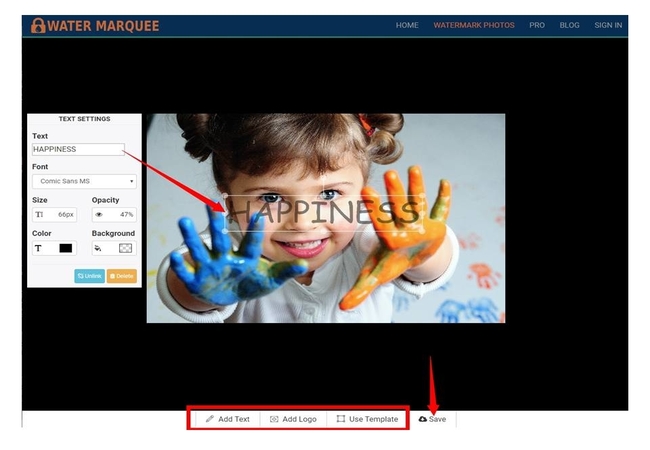
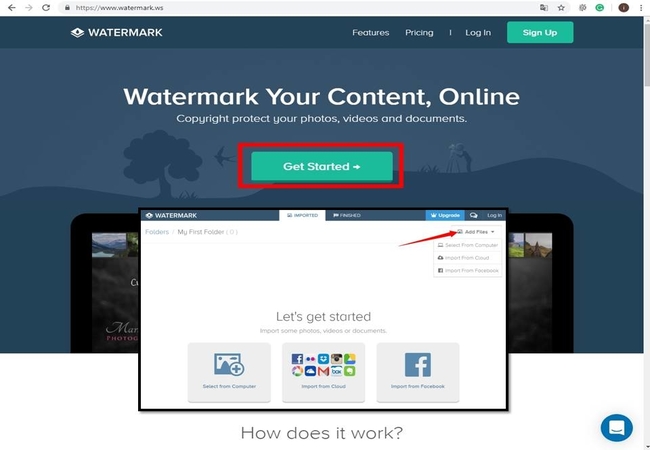
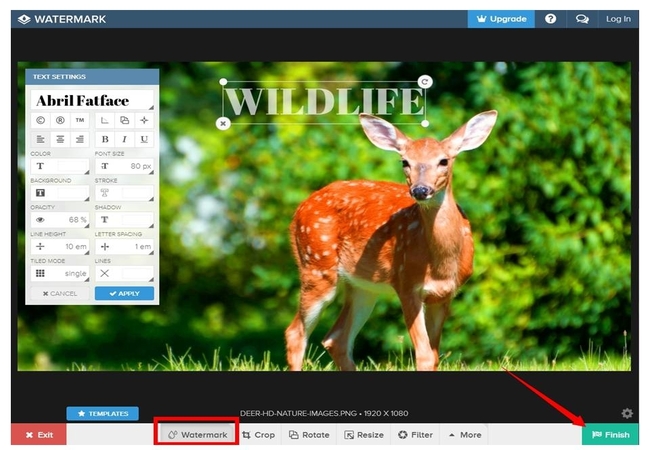
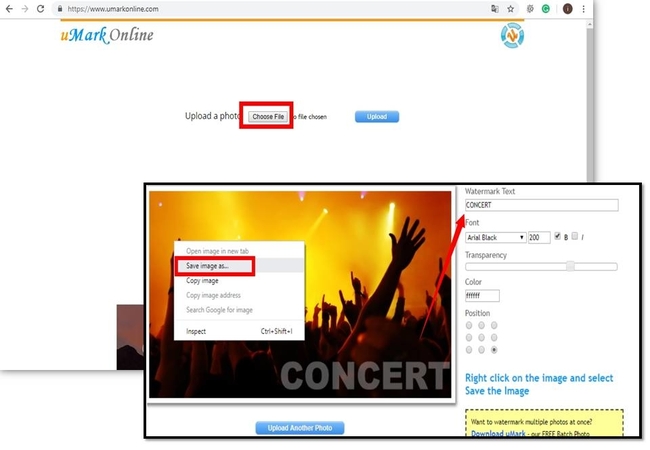
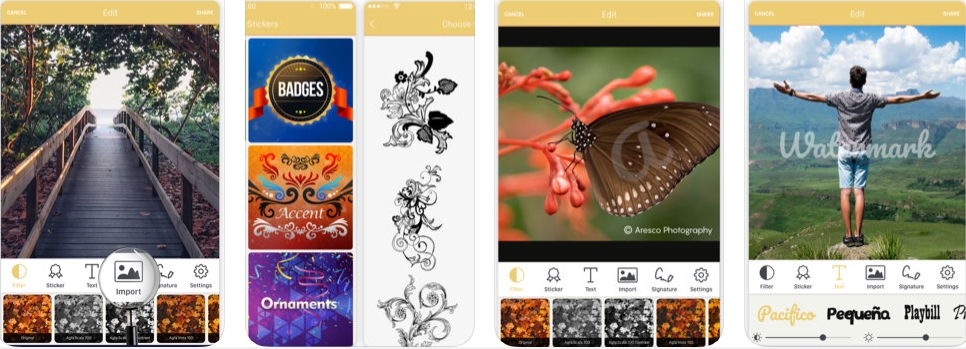
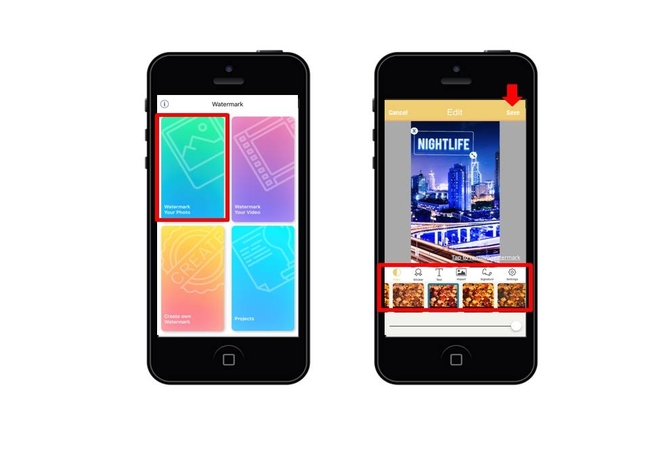

Einen Kommentar schreiben